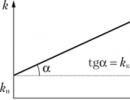Το πρόγραμμα για την ανάκτηση δεδομένων από το cd. Πώς να ανακτήσετε δεδομένα από DVD. Ανάκτηση λανθασμένα διαγραμμένων πληροφοριών από δίσκο CD-RW
Υπάρχουν πολλοί λόγοι για καταστροφή δεδομένων. Ωστόσο, ανεξάρτητα από το βαθμό της ζημιάς επιφάνεια καθρέφτη, είναι σχεδόν πάντα δυνατή η αποθήκευση των δεδομένων. Αυτό μπορεί να γίνει με διάφορους τρόπους. Υπάρχουν εξειδικευμένες εφαρμογές που καθιστούν δυνατή την αναβίωση πληροφοριών ακόμα και από σχεδόν αδιάβαστους δίσκους.
Αιτίες βλάβης δίσκου
Τις περισσότερες φορές, συμβαίνουν οι ακόλουθες καταστάσεις:
- υπάρχουν προβλήματα με τη μονάδα δίσκου.
- διαθέσιμο σε CD ένας μεγάλος αριθμός απόγρατσουνιές?
- ρωγμές?
- το υπόστρωμα είναι κατεστραμμένο.
- Παρουσιάστηκε σφάλμα κατά την εγγραφή.
- το κενό RW διαγράφηκε για μεταγενέστερη επανεγγραφή σε αυτό.
Φωτογραφία: ποσοστό απώλειας δεδομένων
Σε κάθε μία από τις παραπάνω περιπτώσεις, το περιεχόμενο μπορεί να διασωθεί με διάφορους τρόπους. Ο ευκολότερος τρόπος είναι να χρησιμοποιήσετε προγράμματα για ανάκτηση δεδομένων από CD και Δίσκοι DVD. Υπάρχουν επίσης διάφορα μηχανικές μεθόδους– η πρόσκρουση στη μη αναγνώσιμη επιφάνεια πραγματοποιείται απευθείας.
Προβλήματα οδήγησης
Συχνά το πρόβλημα δεν είναι στο CD, αλλά στη μονάδα δίσκου.
Υπάρχουν πολλοί λόγοι για αυτήν την κατάσταση:
- χαμηλή ποιότητα των οπτικών που χρησιμοποιούνται στη συσκευή.
- ο διορθωτικός αλγόριθμος δεν είναι αρκετά ισχυρός.
- Υπάρχουν σωματίδια σκόνης ή άλλα ξένα αντικείμενα στον φακό εστίασης.

Για να ελέγξετε τη λειτουργία των συσκευών με τα εν λόγω μέσα, πρέπει απλώς να προσπαθήσετε να διαβάσετε τη μονάδα δίσκου σε άλλη μονάδα δίσκου. Αν αυτό πετύχει, τότε φταίει η συσκευή. Διαφορετικά, ο λόγος βρίσκεται απευθείας στον ίδιο τον δίσκο. Αυτή η κατάσταση μπορεί να επιλυθεί με τη μείωση της ταχύτητας του άξονα - όσο χαμηλότερη είναι, τόσο μεγαλύτερη είναι η πιθανότητα επιτυχούς ανάγνωσης.
Επιφανειακή μόλυνση
Μία από τις πιο κοινές αιτίες προβλημάτων ανάγνωσης είναι η μόλυνση της επιφάνειας. Τις περισσότερες φορές υπάρχουν δακτυλικά αποτυπώματα ή η πιο κοινή σκόνη. Η αντιμετώπιση αυτού του είδους της ρύπανσης είναι αρκετά απλή. Αρκεί να σκουπίσετε απαλά την επιφάνεια με ειδικά μαντηλάκια για τον καθαρισμό του εξοπλισμού γραφείου και μετά επαναλάβετε τη διαδικασία με ένα στεγνό πανί.

Είναι πολύ σημαντικό να σκουπίζετε όχι με κυκλικές κινήσεις, κατά μήκος των τροχιών, αλλά από το κέντρο του δίσκου μέχρι την άκρη του. Δεδομένου ότι οι ακτινικές γρατσουνιές, οι οποίες μπορούν να προκληθούν όταν ένας κόκκος άμμου ή άλλο αντικείμενο χτυπήσει την επιφάνεια ενός πανιού, θα προκαλέσουν πολύ λιγότερη βλάβη από τα ομόκεντρα.
Σε καμία περίπτωση δεν πρέπει να χρησιμοποιούνται οι ακόλουθες ουσίες για την απομάκρυνση της βρωμιάς:
- ακετόνη;
- Διαλυτικό για βερνίκι νυχιών?
- βενζίνη;
- πετρέλαιο.
Οι ουσίες που αναφέρονται παραπάνω μπορεί να βλάψουν το υλικό από το οποίο είναι κατασκευασμένο το CD/DVD.
γρατσουνιές
Η πρόσβαση σε πληροφορίες παρεμποδίζεται σε μεγάλο βαθμό από διάφορα είδη μηχανικών βλαβών. Πρώτα απ 'όλα, αυτές είναι οι πιο συνηθισμένες γρατσουνιές. Η γυαλισμένη επιφάνεια είναι αρκετά εύθραυστη, επομένως μπορεί να καταστραφεί πολύ απλά - μόνο ένας κόκκος άμμου είναι αρκετός.

Οι μηχανικές βλάβες μπορούν να ταξινομηθούν ανάλογα με το σχήμα και τη θέση τους:
- στενός;
- πλατύς;
- ομόκεντρος.
Οι στενές γρατσουνιές συνήθως δεν αποτελούν σοβαρό κίνδυνο λόγω του μεγάλου αριθμού διαφόρων διορθωτικών αλγορίθμων. Οι μεγάλες γρατσουνιές είναι πιο επικίνδυνες - ο αναγνώστης μπορεί απλά να χάσει ένα κομμάτι, ενώ αρχίζει να διαβάζει το επόμενο.
Οι ομόκεντρες γρατσουνιές φέρνουν τα περισσότερα προβλήματα. Αφού συνήθως βλάπτουν ολόκληρο τον τομέα της πληροφόρησης. Οι περισσότεροι διορθωτικοί αλγόριθμοι δεν είναι σε θέση να αντιμετωπίσουν τέτοιου είδους προβλήματα επειδή το σύστημα εντοπισμού θέσης δεν μπορεί να λειτουργήσει κανονικά. Μόνο το γυάλισμα της επιφάνειας μπορεί να επιλύσει αυτήν την κατάσταση.
ρωγμές
Οι ρωγμές είναι ένα άλλο μεγάλο πρόβλημα.

Είναι δύο τύπων:
- από το κέντρο?
- από την άκρη.
Με τη συχνή χρήση της μονάδας σε υψηλές ταχύτητες, τα ελαττώματα αυτού του τύπου επιδεινώνονται. Μπορείτε να διορθώσετε την κατάσταση με τη βοήθεια μηχανικής επισκευής και ειδικού λογισμικού για ανάνηψη πληροφοριών.
Βλάβη υποστρώματος
Συχνά η αιτία των προβλημάτων είναι η βλάβη στο υπόστρωμα.

Φωτογραφία: ζημιά στο υπόστρωμα όταν χτυπηθεί
Τα ελαττώματα αυτού του τύπου εμφανίζονται στις ακόλουθες περιπτώσεις:
- δεν πληρούνται οι συνθήκες αποθήκευσης.
- τα κενά είναι χαμηλής ποιότητας.
Τις περισσότερες φορές, το υπόστρωμα καταστρέφεται λόγω της εισόδου υγρού μεταξύ αυτού και του πολυανθρακικού. Αυτό συμβαίνει συνήθως λόγω της έλλειψης επικάλυψης βερνικιού στα άκρα ή όταν ο δίσκος αποθηκεύεται σε δωμάτιο με υψηλή υγρασία.
Αποτυχία γραφής
Μερικές φορές ένα CD/DVD καταστρέφεται κατά την εγγραφή του. Συνήθως αυτό συμβαίνει λόγω σφάλματος λογισμικού ή λανθασμένων ενεργειών του ίδιου του χρήστη.

Ο ευκολότερος τρόπος πρόσβασης σε πληροφορίες είναι στις ακόλουθες περιπτώσεις:
- Η αντικατάσταση πραγματοποιήθηκε σε πολυμέσα τύπου RW.
- Έγινε σφάλμα κατά την τρέχουσα περίοδο λειτουργίας.
Η επαναφορά δεδομένων από ένα CD σε τέτοιες περιπτώσεις συνήθως δεν είναι δύσκολη. Αρκεί να χρησιμοποιήσετε εξειδικευμένο λογισμικό.
Ένας επανεγγράψιμος δίσκος έχει διαγραφεί ή αντικατασταθεί
Μερικές φορές είναι απαραίτητο να ανακτήσετε πληροφορίες που χάθηκαν κατά τη διαγραφή ή την αντικατάσταση.
Τέτοιες διαδικασίες μπορούν να χωριστούν στους ακόλουθους τύπους:
- γρήγορη διαγραφή?
- πλήρης διαγραφή.
Όταν χρησιμοποιείτε μια γρήγορη διαγραφή, μπορείτε να αναβιώσετε εν μέρει τα δεδομένα. Εάν εφαρμοστεί πλήρης, τότε τα δεδομένα χάνονται οριστικά.
Βίντεο: Επαναφέρετε ένα γδαρμένο CD DVD
Μέθοδοι ανάκτησης δίσκου
Προς το παρόν, όλες οι μέθοδοι ανάνηψης μπορούν να χωριστούν στις ακόλουθες κατηγορίες:
- λογισμικό;
- σκεύη, εξαρτήματα;
- μηχανικός.
Πρόγραμμα
Υπάρχει μια μεγάλη ποικιλία διαφορετικών λογισμικών για την αναζωογόνηση κατεστραμμένων μέσων.Λογισμικό αυτού του τύπου απλώς συμπληρώνει μη αναγνώσιμο περιεχόμενο με κενά κομμάτια ή δημιουργεί αντίγραφα από γειτονικές περιοχές. Αυτή η μέθοδος δεν είναι κατάλληλη για όλους τους τύπους αρχείων.

Κάθε εφαρμογή είναι αρκετά αποτελεσματική στην αποκατάσταση της πρόσβασης σε χαμένο περιεχόμενο. Αλλά αυτή η μέθοδος δεν βοηθά πάντα - σε μια τέτοια κατάσταση, συνιστάται να καταφύγετε σε μια μέθοδο υλικού ή μηχανικής ανάκτησης δεδομένων.
σκεύη, εξαρτήματα
Για να πραγματοποιηθεί η αναζωογόνηση υλικού της μονάδας, χρησιμοποιούνται βοηθητικά προγράμματα στα οποία είναι ενσωματωμένα εξειδικευμένα προγράμματα οδήγησης. Καθιστούν δυνατή τη χρήση ανάγνωσης συμπλέγματος - με αυτόν τον τρόπο μπορείτε να αποφύγετε το πάγωμα του λειτουργικού συστήματος ενώ εργάζεστε με έναν κατεστραμμένο δίσκο. Χάρη σε αυτό το είδος ανάγνωσης, η απώλεια πληροφοριών μπορεί να ελαχιστοποιηθεί.
Ορισμένοι αναγνώστες έχουν ενσωματωμένες δυνατότητες:
- βελτιωμένη εστίαση της δέσμης λέιζερ.
- ελλειψοειδής αντιστάθμιση.
Μηχανικός
Εάν τα ελαττώματα στην επιφάνεια είναι πολύ εκτεταμένα, τότε μπορεί να εφαρμοστεί μηχανική αποκατάσταση - γυάλισμα. Για την πραγματοποίηση αυτής της επέμβασης απαιτείται ειδικός εξοπλισμός, καθώς και μεγάλη εμπειρία. Επίσης, όλα τα είδη γρατσουνιών επισκευάζονται με τον ίδιο τρόπο όπως οι ρωγμές στο τζάμι του αυτοκινήτου - πραγματοποιείται διάτρηση, μετά την οποία οι άκρες κολλούνται μεταξύ τους με ένα πολυμερές.

Μέθοδοι αντιγραφής και ανακατασκευής
Η μέθοδος αντιγραφής και ανακατασκευής μπορεί να εφαρμοστεί στις ακόλουθες περιπτώσεις:
- είναι δυνατή η ανάγνωση του TOC, του δέντρου καταλόγου - αλλά δεν υπάρχει πρόσβαση στα απαιτούμενα αρχεία και μεμονωμένους φακέλους.
- όταν προσπαθείτε να διαβάσετε τη μονάδα δίσκου, το λειτουργικό σύστημα παγώνει.
- ο αναγνώστης προσπαθεί να έχει πρόσβαση στα δεδομένα με διαφορετικές ταχύτητες, αλλά δεν υπάρχει θετικό αποτέλεσμα.
Εάν είναι αδύνατο να αποκτήσετε πρόσβαση στο TOC, μπορεί να εφαρμοστεί ανάγνωση ανά τομέα ή έξυπνη επεξεργασία. Εάν ο φορέας δεν αναγνωρίζεται, τότε είναι επιθυμητό να δημιουργήσετε μια εικόνα του και στη συνέχεια να ανακατασκευάσετε τις κατεστραμμένες περιοχές χρησιμοποιώντας ειδικό λογισμικό.
Το TOC δεν διαβάζεται, κάντε ένα hot swap
Εάν το TOC δεν είναι αναγνώσιμο και το κενό δεν αναγνωρίζεται από τη μονάδα δίσκου, μπορεί να πραγματοποιηθεί μια διαδικασία εναλλαγής εναλλαγής.
Για μια επιτυχημένη ανάγνωση, απαιτούνται μόνο τρία πεδία TOC:

Η διαδικασία hot-swap απαιτεί έναν παρόμοιο, πλήρως γραμμένο δίσκο, καθώς και αποσυναρμολόγηση του αναγνώστη.
Η ίδια η διαδικασία hot swap είναι η εξής:
- έχει τοποθετηθεί ένα νέο CD/DVD.
- μετά την ανάγνωση, το TOC αντικαθίσταται από ένα μη αναγνώσιμο (θα απαιτείται αποσυναρμολόγηση της μονάδας).
- μια εξειδικευμένη λογισμικόγια ανακατασκευή.
Πώς να ανακτήσετε δεδομένα από το CD
Για την αναζωογόνηση μονάδων δίσκου αυτού του τύπου, υπάρχει μεγάλος αριθμός διαφορετικών λογισμικού. Μπορεί να είναι και εμπορικό και δωρεάν. Αυτό συνήθως δεν επηρεάζει την αξιοπιστία του.
ISOBuster
Για αναζωογόνησηCD/ DVDμε βοήθειαISOBuster, πρέπει να κάνετε τα εξής:
- ανοίξτε το βοηθητικό πρόγραμμα και επιλέξτε τη συσκευή στο αριστερό μέρος του παραθύρου.

- στο δεξιό μέρος του παραθύρου, καλέστε το μενού περιβάλλοντος για το αντικείμενο που θέλετε και κάντε κλικ στο "δημιουργία αρχείου εικόνας IBP / IBQ".

Αφού ολοκληρωθεί η διαδικασία, θα χρειαστεί να προσαρτήσετε την εικόνα που προκύπτει για να εργαστείτε μαζί της.
Για ανάκτηση δεδομένων μεαπαιτείται:

Η όλη διαδικασία παίρνει πολύ χρόνο. Αλλά μετά την ολοκλήρωση, ο χρήστης θα μπορεί να έχει πρόσβαση στα αρχεία.
Recovery Toolbox για CD Δωρεάν
Εργαστείτε με τοΑνάκτησηΕργαλειοθήκηΓιαCDΕλεύθεροςπραγματοποιείται ως εξής:
- μετά την εκκίνηση, θα ανοίξει ένα παράθυρο επιλογής συσκευής.
Πολλοί άνθρωποι προτιμούν να αποθηκεύουν τις σημαντικές πληροφορίες τους (φωτογραφίες, αρχεία εργασίας και άλλα έγγραφα) σε DVD. Ως εκ τούτου, δεν έχουν ημερομηνία λήξης, αλλά, παρόλα αυτά, λόγω μηχανικής βλάβης, αστοχούν. Οι λόγοι μπορεί να είναι οι πιο κοινότοποι:
ο σχηματισμός γρατσουνιών.σωματική επιδείνωση?κακής ποιότητας του υλικού από το οποίο κατασκευάστηκε ο δίσκος.
Η ανάγνωση και η αντιγραφή πληροφοριών σε τέτοιες περιπτώσεις είναι αδύνατη, αλλά υπάρχουν τρόποι και προγράμματα που βοηθούν στην αντιμετώπιση αυτού του προβλήματος.
Υπάρχουν δύο βασικοί τύποι που πρέπει να διακριθούν πιθανά προβλήματα: λογικές δυσλειτουργίες και ζημιές στην επιφάνεια, με αποτέλεσμα το κατεστραμμένο DVD να σταματήσει τελικά να λειτουργεί, εάν η ζημιά είναι πραγματικά μεγάλης κλίμακας, τότε είναι αρκετά δύσκολο να κάνετε οτιδήποτε.
Λογικά σφάλματα
Αυτή η μέθοδος υλοποιείται με την υποστήριξη συγκεκριμένου λογισμικού, όχι μόνο σε χειροκίνητη, αλλά και σε αυτοματοποιημένη λειτουργία.
Κατά τη διαδικασία χρήσης του λογισμικού, σαρώνεται πρώτα ολόκληρο το επίπεδο πληροφοριών που περιέχεται στα μέσα. Με βάση τα αποτελέσματα της σάρωσης, με βάση τις πληροφορίες υπηρεσίας που ανιχνεύθηκαν, σχηματίζεται ένας λεγόμενος «χάρτης» της θέσης πληροφοριών. Ο "χάρτης" περιέχει πληροφορίες σχετικά με το συγκεκριμένο σύμπλεγμα σε ποιο αρχείο ή κατάλογο ανήκει, διαστάσεις, ονόματα και όλα τα άλλα χαρακτηριστικά των στοιχείων του σαρωμένου συστήματος αρχείων.
Μετά από αυτό, οι πληροφορίες αποκαθίστανται - τα επιλεγμένα δεδομένα μεταφέρονται σε άλλο μέσο. Εγγραφή στο αρχικό μέσο εκτύπωσης όταν δεν πραγματοποιείται επαναφορά πληροφοριών.
Επιφανειακή αποκατάσταση
Πριν χρησιμοποιήσετε οποιοδήποτε λογισμικό, συνιστάται:
αποκαταστήστε την κατεστραμμένη επιφάνεια όσο το δυνατόν περισσότερο.
μετά τη στίλβωση για την εξουδετέρωση των γρατσουνιών σε τυπικό ή συγκεκριμένο εξοπλισμό, δημιουργείται ένα πλήρες αντίγραφο.
Στη συνέχεια, ανάλογα με την κατάσταση του τελικού αντιγράφου και τη μέθοδο απόκτησής του (για παράδειγμα, μπορεί να είναι απαραίτητη η προκαταρκτική αποκωδικοποίηση), λαμβάνονται απευθείας όλες οι πιο απαραίτητες πληροφορίες.
Ειδικά προγράμματα
Τα βοηθητικά προγράμματα που είναι διαθέσιμα σήμερα, χρησιμοποιώντας ειδικούς μηχανισμούς για την ανάγνωση πληροφοριών, είναι τελικά σε θέση είτε να διαβάσουν αρχεία είτε να τα αντιγράψουν (αν και δεν μπορούν να εγγυηθούν την απόλυτη ανάκτηση καθενός από αυτά). Αυτά τα προγράμματα έχουν τη δυνατότητα να διαβάζουν πληροφορίες από δίσκους οποιασδήποτε μορφής, χρησιμοποιώντας άμεση πρόσβαση και παρακάμπτοντας τα τυπικά, αναποτελεσματικά σε αυτή την περίπτωση, εργαλεία που είναι χαρακτηριστικά του συστήματος Windows.
Κάνουν πολλές προσπάθειες να διαβάσουν το "κατεστραμμένο" τμήμα του δίσκου και ταυτόχρονα μπορούν να συνεχίσουν την ανάγνωση ή την αντιγραφή δεδομένων μετά την εμφάνιση σφαλμάτων κατά τη διαδικασία ανάγνωσης. Αυτό πολύ συχνά καθιστά δυνατή την «βγάλει» τις πληροφορίες στην αρχική τους μορφή. Σε περίπτωση που μια τέτοια μέθοδος δεν λειτουργεί, τότε η συντριπτική πλειονότητα των παρουσιαζόμενων βοηθητικών προγραμμάτων είναι απλώς σε θέση να αντικαταστήσει τις ενότητες "μη λειτουργικές" με μηδενικά. Φυσικά, σε αυτή τη θέση του εγγράφου, ως αποτέλεσμα, σχηματίζεται κάποιο είδος ελαττώματος. Μεταξύ των βοηθητικών προγραμμάτων που μπορούν να ανακτήσουν έναν δίσκο DVD, θα πρέπει να ορίσετε:
CDCheck;
BadCopyPro;
ισοκατασκευαστής;
εργαλειοθήκη ανάκτησης.
Το τελευταίο εκτελεί πλήρη σάρωση των αποτυχημένων μονάδων δίσκου και διατηρεί τη μέγιστη δυνατή ποσότητα δεδομένων. Κατά την ανάκτηση, το Recovery ToolBox χρησιμοποιεί έναν σημαντικό αριθμό διαφόρων λειτουργιών και αυτό αυξάνει σημαντικά όχι μόνο την ποσότητα, αλλά και την ποιότητα των πληροφοριών που ανακτώνται. Έτσι, θα είναι απαραίτητο σε καταστάσεις όπως:
ζημιά στον φορέα του φυσικού επιπέδου (δηλαδή, γρατσουνιές, επαφή με υγρά).
αλλαγή της μορφής του δίσκου με βοηθητικά προγράμματα εγγραφής δεδομένων.
σφάλμα λειτουργικού συστήματος κατά τη διαδικασία ανάγνωσης και πρόσβασης στα μέσα.
Ορισμένες από τις κατηγορίες αρχείων θα πρέπει να λάβουν υπόψη την ιδιαιτερότητά τους. Για παράδειγμα, αν μιλάμε για ένα αρχείο βίντεο, τότε το πρόγραμμα θα πρέπει να μπορεί να επαναφέρει σωστά το ευρετήριο αυτού του αρχείου, ενώ επισημαίνει τα κατεστραμμένα τμήματα του. Αυτό γίνεται έτσι ώστε αργότερα η συσκευή αναπαραγωγής να μπορεί να παίξει αυτό το αρχείο βίντεο και τα χαμένα καρέ να βαφτούν με μια συγκεκριμένη απόχρωση.
Επιπλέον, οι διαδικασίες ανάκτησης είναι επίσης διαφορετικές για διαφορετικά προγράμματα και επομένως, εάν αποδείχθηκε ότι ήταν αδύνατο να επαναφέρετε κάτι σε μια εφαρμογή, τότε πιθανότατα θα λειτουργήσει χρησιμοποιώντας μια άλλη.
άλλες μεθόδους
Εάν ο δίσκος δεν έχει υποστεί πολύ μεγάλη ζημιά, μπορείτε να δοκιμάσετε μια μέθοδο όπως η μείωση της ταχύτητας ανάγνωσης της μονάδας δίσκου. Αυτό μπορεί να είναι αποτελεσματικό, επειδή σε υψηλή ταχύτητα ο υπολογιστής μπορεί απλώς να μην αντιλαμβάνεται τις πληροφορίες που δεν είναι κατεστραμμένες. Μπορείτε επίσης να διαβάσετε έναν κατεστραμμένο δίσκο σε διάφορες μονάδες δίσκου από διάφορους κατασκευαστές, καθένας από τους οποίους, κατά συνέπεια, έχει τη δική του ταχύτητα.
Με ελάχιστες φθορές, μπορεί να βοηθήσει και η χρήση ειδικού γυαλιστικού gel, που θα αποκαταστήσει την επίστρωση. Καλό είναι να τα κάνετε όλα αυτά χρησιμοποιώντας ένα πανί μικροϊνών.
Ορισμένες από τις μονάδες δίσκου χρησιμοποιούν μεθόδους υλικού για να αυξήσουν την αποτελεσματικότητα της ανάγνωσης δεδομένων όχι μόνο από CD, αλλά και από DVD που αποδεικνύεται ότι είναι κατεστραμμένα. Αυτά τα κεφάλαια μπορεί να περιλαμβάνουν:
Τροποποιημένη εστίαση διόδου τύπου λέιζερ.
αντιστάθμιση ελλειψοειδούς δίσκου και πολλά άλλα.
Εάν τέτοιο υλικό είναι διαθέσιμο στη μονάδα δίσκου, σε αυτήν την περίπτωση, μπορείτε να δοκιμάσετε να το χρησιμοποιήσετε χρησιμοποιώντας τα προγράμματα οδήγησης ή το λογισμικό που παραδόθηκε με τη μονάδα.
Έτσι, υπάρχουν μέθοδοι ανάκτησης και ανάγνωσης πληροφοριών από DVD, αλλά ένα ή άλλο από αυτά αποδεικνύεται περισσότερο ή λιγότερο αποτελεσματικό ανάλογα με τον βαθμό ζημιάς στο αρχείο και με το είδος των πληροφοριών που αποθηκεύτηκαν σε αυτό.
Έφεραν ένα DVD από το νηπιαγωγείο με ηχογράφηση του matinee. Το οποίο, όπως θα το είχε η τύχη, αλλά γιατί να εκπλαγείτε, σχεδόν αμέσως άρχισε να «τραυλίζει» σε αρκετά σημεία. Ήταν Παρασκευή βράδυ, οπότε δεν υπήρχε κανένας να ορκιστεί και να αντιμετωπίσει. Ήθελα πολύ να παρακολουθήσω το matinee, αλλά δεν υπήρχε καμία επιθυμία να περιμένω τη Δευτέρα.
Το θέμα της ανάκτησης γρατσουνισμένων ή/και μη αναγνώσιμων δίσκων δεν είναι νέο και είναι σχετικό από την έναρξή τους. Όμως τα τελευταία τρία χρόνια, τα CD και τα DVD έχουν φύγει σχεδόν εντελώς από τη χρήση. Το Διαδίκτυο και οι μονάδες flash έχουν κάνει τη δουλειά τους. Ως εκ τούτου, έπρεπε πρακτικά να ανακαλύψω ξανά τον κόσμο όλων όσων σχετίζονται με οπτικά μέσα.
Τι έχουμε λοιπόν. DVD-R Εκτυπώσιμο με σύστημα αρχείων UDF που περιέχει πληροφορίες σε μορφή DVD-βίντεο.
Το οποίο σε συγκεκριμένα χρονικά διαστήματα «τραυλίζει» όταν παίζει σε DVD player και αρνείται εντελώς να αντιγραφεί μέσω της μονάδας DVD του υπολογιστή. Μια πρόχειρη ματιά στην επιφάνεια εργασίας έδειξε αρκετές γρατσουνιές. Κάτι που πιθανότατα οδήγησε σε τόσο θλιβερά αποτελέσματα.
Διαφορές στις αρχές ανάγνωσης DVD player και υπολογιστή
Ο παίκτης πρέπει να παράγει μια εικόνα σταθερή στο χρόνο. Κι έτσι «καταπίνει» τα αποτυχημένα τμήματα. Δηλαδή, αν κάτι δεν είναι ευανάγνωστο, τότε ο παίκτης προχωρά. Επομένως, σε "φθαρμένους" δίσκους, είναι δυνατή μια ασταθής εικόνα που καταρρέει και ο ήχος που εξαφανίζεται. Πιστεύεται ότι μια βραχυπρόθεσμη απώλεια ποιότητας εικόνας ή ήχου είναι μικρότερο κακό από την πλήρη διακοπή της επίδειξης ενός βίντεο κλιπ. Δηλαδή, εσύ ως θεατής δεν θα χάσεις την ουσία.
Ο υπολογιστής διαβάζει το δίσκο όχι ως ροή πληροφοριών, αλλά απολύτως σε κάθε byte. Και η απώλεια οποιουδήποτε byte είναι κρίσιμη για αυτόν και θεωρείται σφάλμα. Κάτι που φυσικά ισχύει για προγράμματα και βάσεις δεδομένων. Αλλά για εικόνες και ήχο δεν είναι πάντα δυνατό κατ' αρχήν. Εξάλλου, ακόμα κι αν δεν υπάρχει ήχος στην ταινία για μερικά δευτερόλεπτα, πιθανότατα δεν θα παρατηρήσετε τίποτα. Και αν παρατηρήσετε, είναι απίθανο να χαλάσει τη συνολική εμπειρία θέασης.
Μηχανική και λογισμική μέθοδος ανάκτησης πληροφοριών
Η μηχανική μέθοδος περιλαμβάνει την επίδραση στο ίδιο το μέσο, δηλαδή στο CD. Κατά κανόνα, πρόκειται για επιφανειακή λείανση για απόκρυψη γρατσουνιών και αποκατάσταση της σωστής γωνίας ανάκλασης λέιζερ. Ήμουν ο ίδιος μάρτυρας πώς ένας δίσκος που "τραύλιζε", μετά το πλύσιμο σε ζεστό νερό, άρχισε να λειτουργεί σαν καινούργιος. Δεν θα σταθώ σε αυτή τη μέθοδο λεπτομερώς, καθώς δεν έχω καταφύγει ποτέ σε αυτήν και δεν έχω τίποτα να συμβουλεύσω. Επιτρέψτε μου να πω μόνο ότι αυτή η μέθοδος αποκατάστασης της υγείας των δίσκων είναι ένα προσωρινό φαινόμενο. Επομένως, αμέσως μετά τη λείανση, πρέπει να δημιουργήσετε ένα αντίγραφο ασφαλείας.
Η μέθοδος λογισμικού είναι πιο κατάλληλη για την ανάκτηση δεδομένων από δίσκους μουσικής και βίντεο. Όταν η ακρίβεια 100% δεν είναι απαραίτητη. Και παράγεται με τη βοήθεια προγραμμάτων και βοηθητικών προγραμμάτων που διαβάζουν το δίσκο χρησιμοποιώντας ειδικούς αλγόριθμους, προσπαθώντας να εξάγουν τη μέγιστη πληροφορία από αυτόν.
Στην ιδανική περίπτωση, θα πρέπει να χρησιμοποιούνται και οι δύο μέθοδοι. Λογισμικό από την αρχή. Αν δεν δούλεψε 100%, τότε μηχανικό και πάλι λογισμικό.
Προγράμματα για την ανάγνωση κακών cd
Σε αυτό το άρθρο, θα μιλήσω μόνο για δωρεάν λύσεις. Δεδομένου ότι για ένα κατεστραμμένο DVD δεν έχει νόημα να αγοράσετε ένα πρόγραμμα επί πληρωμή. Και οι δωρεάν λύσεις μπορεί να είναι λιγότερο βολικές και λιγότερο λειτουργικές, αλλά για μια εφάπαξ ανάκτηση φέρνουν το ίδιο αποτέλεσμα. Αυτό ακριβώς που χρειάζομαι.
Recovery ToolBox για CD Δωρεάν
Το Recovery Toolbox for CD Free (επίσημος ιστότοπος) έχει σχεδιαστεί για να ανακτά δεδομένα από κατεστραμμένα μέσα των πιο κοινών τύπων σήμερα: CD, DVD, HD-DVD, Blu-Ray κ.λπ. Το πρόγραμμα σας επιτρέπει να ανακτήσετε αρχεία οποιουδήποτε τύπου. Το βοηθητικό πρόγραμμα εκτελεί πλήρη σάρωση κατεστραμμένων δίσκων και αποθηκεύει όσο το δυνατόν περισσότερες πληροφορίες. Σε εξέλιξη ΑνάκτησηΕργαλειοθήκη για χρήση χωρίς CD μεγάλος αριθμόςδιαφορετικούς αλγόριθμους, γεγονός που αυξάνει σοβαρά την ποσότητα και την ποιότητα των ανακτημένων δεδομένων. Και το πιο σημαντικό, το πρόγραμμα είναι εντελώς δωρεάν!
Τοποθετήστε το CD και εκτελέστε το πρόγραμμα Recovery Toolbox για CD Δωρεάνκαι δείτε τη διεπαφή για τις νοικοκυρές. Κάτι που είναι αναμφίβολα ένα συν, αφού όλα είναι ξεκάθαρα και κατανοητά χωρίς λόγια. Πρώτα απ 'όλα, επιλέξτε μια μονάδα δίσκου με μη αναγνώσιμο δίσκο.
Στη συνέχεια, επιλέξτε μια θέση στον σκληρό δίσκο του υπολογιστή όπου θα αντιγράψουμε δεδομένα από τη μονάδα οπτικού δίσκου. 
Τώρα επιλέξτε τους φακέλους και τα αρχεία που θα αντιγραφούν από το DVD. Στην περίπτωσή μου, επιλέγουμε τα πάντα, αφού πρέπει να αντιγράψω ολόκληρο τον δίσκο. Πατήστε το κουμπί "Αποθήκευση"... 
Και θα ξεκινήσει η ίδια η διαδικασία αντιγραφής, η οποία μπορεί να διαρκέσει πολύ, έως και αρκετές ώρες. 
Στο τέλος του βοηθητικού προγράμματος στο φάκελο προορισμού του σκληρού σας δίσκου, θα αξιοποιήσετε στο έπακρο αυτό που καταφέρατε να αντιγράψετε από το CD. 
Αντιγραφή χωρίς διακοπή
Το Non-Stop Copy είναι ένα βοηθητικό πρόγραμμα για την αντιγραφή αρχείων από οποιοδήποτε κατεστραμμένο μέσο. Το πρόγραμμα σάς επιτρέπει να αντιγράψετε κατεστραμμένα αρχεία από οποιοδήποτε μέσο και οι πληροφορίες από μη αναγνώσιμους τομείς αντικαθίστανται από μηδενικά byte. Προσπαθεί επίσης να διαβάσει πληροφορίες από τομείς με κακή ανάγνωση σε αρκετές προσπάθειες.
Το πρόγραμμα δεν χρησιμοποιεί μεθόδους χαμηλού επιπέδου για την ανάγνωση πληροφοριών και γι' αυτό λειτουργεί σωστά σε οποιονδήποτε τύπο μέσων και σε οποιαδήποτε συστήματα αρχείων που υποστηρίζονται από λειτουργικό σύστημα.
Η τελευταία έκδοση χρονολογείται από το 2006. Μην φοβάστε όμως και αναζητήστε κάτι πιο φρέσκο. Και τώρα, το 2013, κάνει εξαιρετική δουλειά με τα καθήκοντά της. Το βοηθητικό πρόγραμμα Non-Stop Copy δοκιμάστηκε από εμένα προσωπικά σε φορητό υπολογιστή Lenovo με λειτουργικό Σύστημα Windows 7 Ultimate x32 και έδειξε εξαιρετικά αποτελέσματα.
Μπορείτε να κατεβάσετε το πρόγραμμα από την επίσημη ιστοσελίδα. Υπάρχει επίσης αναλυτικές οδηγίεςσχετικά με την εφαρμογή του. Από τη λειτουργικότητα της διεπαφής, παρατήρησα μόνο ένα μειονέκτημα, κάθε φορά μπορείτε να αντιγράψετε μόνο ένα αρχείο. Αλλά αυτή η παρεξήγηση λύνεται εύκολα με ένα αρχείο δέσμης, το οποίο παρέχει ο συγγραφέας ως μέρος του κιτ διανομής προγράμματος. Παρεμπιπτόντως, το πρόγραμμα δεν απαιτεί εγκατάσταση και, κατά συνέπεια, δεν χαλάει το λειτουργικό σύστημα.
Εκκινούμε το πρόγραμμα και επιλέγουμε ένα μη αναγνώσιμο αρχείο και το μέρος που θα το αποθηκεύσουμε. Στη συνέχεια πατάμε το κουμπί "Έναρξη". 
Στην αρχή, το πρόγραμμα εκτελεί μια γρήγορη αντιγραφή ολόκληρου του αρχείου, χωρίς να σταματά σε προβληματικές περιοχές. Περίπου όπως κάνουμε ένα DVD player. Το παρακάτω σχήμα δείχνει καθαρά τα μη αναγνώσιμα δεδομένα. 
Στη συνέχεια ενεργοποιείται όλη η επεξεργαστική ισχύς των αλγορίθμων του προγράμματος για να ελαχιστοποιηθεί η παρουσία κόκκινων τομέων. Αυτή η διαδικασία μπορεί να διαρκέσει αρκετές ώρες και στο τέλος θα έχετε κάτι σαν την παρακάτω εικόνα. 
Όπως μπορείτε να δείτε, αντί για συμπαγή κόκκινα πεδία, υπάρχουν μόνο μεμονωμένες κόκκινες παύλες. Δηλαδή, η απώλεια δεδομένων είναι πολύ μικρή και αρκετά αποδεκτή κατά την αντιγραφή δεδομένων βίντεο.
Θα ήθελα ιδιαίτερα να σταθώ στα κουμπιά ελέγχου του προγράμματος. Κατά τη διαδικασία αντιγραφής, δύο κουμπιά γίνονται διαθέσιμα σε εσάς: "Διακοπή" και "Ακύρωση". Από το όνομά τους, η λειτουργικότητα δεν είναι απολύτως σαφής. Το κουμπί «Διακοπή» διακόπτει εντελώς τη διαδικασία αντιγραφής, ενώ αποθηκεύει όλα τα δεδομένα σχετικά με την κατάσταση της διαδικασίας τη στιγμή που σταμάτησε η αντιγραφή. Το τελικό αρχείο μετά τη διακοπή έχει το ίδιο μέγεθος με το αρχείο προέλευσης. Περιέχει ό,τι κατάφερε να αντιγραφεί και τμήματα του αρχείου που δεν είχαν χρόνο να αντιγραφούν ή που δεν μπορούσαν να αντιγραφούν αντικαθίστανται με μηδενικά byte.
Το κουμπί "Ακύρωση" ακυρώνει εντελώς τη διαδικασία αντιγραφής και ό,τι έχει καταφέρει να αντιγραφεί διαγράφεται. Γενικά, αυτό το κουμπί παρέχεται σε περίπτωση που χρειαστεί να διακόψετε γρήγορα τη διαδικασία και ταυτόχρονα δεν σας ενδιαφέρει πλέον το αποτέλεσμά της. Για παράδειγμα, το πάτημα του κουμπιού "Διακοπή" στην αρχή της αντιγραφής ενός αρκετά μεγάλου αρχείου μπορεί να οδηγήσει σε κάποια καθυστέρηση στη διακοπή, λόγω "αντιγραφής" του μη αντιγραμμένου τμήματος του αρχείου με μηδενικά byte. Το κουμπί "Ακύρωση" σε αυτήν την περίπτωση θα σταματήσει αμέσως τη διαδικασία.
Δηλαδή, αν έχετε βαρεθεί να περιμένετε, αλλά χρειάζεστε τα δεδομένα, κάντε κλικ στο «Διακοπή» και αν δεν το χρειάζεστε, τότε «Ακύρωση». Και το καλύτερο μέρος είναι ότι, αν κάνατε κλικ στο "Stop", τότε αργότερα μπορείτε να συνεχίσετε την αντιγραφή από το ίδιο μέρος.
Γδάρσιμο στο δίσκο στην περιοχή εργασίας
Για να αξιολογηθούν οι δυνατότητες καθενός από τα προγράμματα, επιλέχθηκε μια πραγματικά κατεστραμμένη συλλογή mp3 της ομάδας Kalinov Most με ένα μερικώς αδιάβαστο κομμάτι ενός από τα τραγούδια.Διαγνωστικό CD-R
Το πρώτο πρόγραμμα που εμπιστεύτηκα για να επαναφέρω το κομμάτι ήταν Διαγνωστικό CD-R, την έκδοση επίδειξης της οποίας γνώριζα πριν από ένα χρόνο, και ήλπιζα ότι το συγκεκριμένο πρόγραμμα ήταν σε δικό του πλήρη έκδοσηθα γίνει το καλύτερο.

Αν και ήξερα ακριβώς ποιο κομμάτι επρόκειτο να αποκατασταθεί, αποφάσισα να ξεκινήσω από την αρχή - με πλήρη έλεγχο του δίσκου για σφάλματα.

Για να ελέγξετε τα περιεχόμενα του δίσκου για σφάλματα στο μενού Εργαλεία, επιλέξτε το στοιχείο Περίληψη σφαλμάτων. Μετά από αυτό, το πρόγραμμα θα μας προσφέρει μια επιλογή από τρεις τύπους σάρωσης,

διαφέρουν μεταξύ τους ως προς τον αριθμό των τομέων που πρέπει να ελεγχθούν ως προς την αναγνωσιμότητα και τη δυνατότητα ανάκτησης σε περίπτωση σφάλματος στην ανάγνωση. Η γρήγορη σάρωση στη Βοήθεια δεν συνιστάται λόγω του μικρού αριθμού (περίπου 500) τυχαία σαρωμένων τομέων. Επίσης, δεν συνιστάται ο έλεγχος του εγγεγραμμένου δίσκου στη μονάδα στην οποία έγινε η εγγραφή.
Διάλεξα Ολοκληρωμένη σάρωση και χρονομέτρησα. Σύμφωνα με τη Βοήθεια, ο χρόνος για μια πλήρη σάρωση θα έπρεπε να είχε διαρκέσει 20 λεπτά και σε αυτό το διάστημα ήθελα να επαναλάβω τις δυνατότητες του προγράμματος μέσω της Βοήθειας. Αλλά κατά τη διάρκεια της σάρωσης, το πρόγραμμα δεν μου επέτρεψε να πατήσω το κουμπί βοήθειας. Στην πραγματικότητα, η σάρωση πήρε σχεδόν τον μισό χρόνο. Τα αποτελέσματα της σάρωσης ήταν:

- χωρίς να προσδιορίζεται ο τόπος των σφαλμάτων. Για να μάθετε τη συγκεκριμένη θέση των σφαλμάτων, ήταν απαραίτητο να ασχοληθείτε με τις προεπιλεγμένες ρυθμίσεις. Αποδεικνύεται ότι η προεπιλογή είναι "Να μην γράφετε σφάλματα στο αρχείο". Βρίσκουμε αυτές τις ρυθμίσεις στην εντολή μενού Αρχείο / Προτιμήσεις ... και βάζουμε το απαραίτητο σημάδι επιλογής:

Πρέπει να ξεκινήσετε από την αρχή. Μετά την ολοκλήρωση της διαδικασίας σάρωσης, τα δεδομένα σφάλματος είναι τελικά διαθέσιμα ως αρχείο κειμένου που μπορεί να ανοίξει από το Σημειωματάριο.

Υπάρχουν μόνο σφάλματα σε αυτό το αρχείο. Ας ξεκινήσουμε τη διαδικασία αποκατάστασης. Για να γίνει αυτό, με το συνηθισμένο κλικ στον τίτλο του τραγουδιού με το δεξί κουμπί του ποντικιού, καλούμε την εντολή Αντιγραφή αρχείου.

Έχοντας φτάσει στον πρώτο τομέα με μη αναγνώσιμα δεδομένα, το πρόγραμμα θα ρωτήσει τι να κάνει στη συνέχεια

Εάν επιλεγεί Αποδοχή όλων, το πρόγραμμα θα συνεχίσει αυτόματα την αντιγραφή του αρχείου με τη διόρθωση μη αναγνώσιμων δεδομένων, ο αλγόριθμος του οποίου, προφανώς, γεμίζει μη αναγνώσιμα μέρη με μηδενικά. Η ανάκτηση διήρκεσε περίπου μισή ώρα, μετά την οποία κατέστη δυνατή η ακρόαση του αποθηκευμένου αρχείου. Το πρόγραμμα δούλευε στο παρασκήνιο κατά τη διαδικασία ανάκτησης, αφού ολοκληρώθηκε η επαναφορά, δεν μπορούσα να ανοίξω το παράθυρο με το πρόγραμμα, αν και το κουμπί προγράμματος ήταν στη γραμμή εργασιών. Επιπλέον, ήταν ακόμη και στο Task Manager, αλλά δεν μπορούσα να το κλείσω ούτε μέσω αυτού. Ταυτόχρονα, κυκλοφόρησε το δεύτερο αντίγραφο του προγράμματος. Μπορεί αυτό να αποδοθεί στις δυσλειτουργίες του CD-R Diagnostic στο WinXP; Μπορεί...
CDCheck
Το δεύτερο πρόγραμμα που επανέφερε αυτό το αρχείο ήταν το πρόγραμμα CDCheck.

Σημειώνουμε αμέσως την παρουσία μιας πολύγλωσσης διεπαφής. Αρχίζουμε να δουλεύουμε ξανά τα σφάλματα με πλήρη δοκιμή του δίσκου. Σημειώνουμε στους εαυτούς μας ότι εκτός από τη γραμμή προόδου, εμφανίζεται το όνομα του αρχείου που ελέγχεται και όταν βρεθεί ένα κατεστραμμένο αρχείο, το όνομά του με κωδικό σφάλματος εμφανίζεται στο κάτω παράθυρο. Στο τέλος της δοκιμής εμφανίζεται το ακόλουθο μήνυμα:

Αν και οι πληροφορίες δεν είναι τόσο λεπτομερείς όσο στην προηγούμενη περίπτωση, δεν μπορείτε να αρνηθείτε την ευκολία της διεπαφής σε αυτό το πρόγραμμα. Ας ξεκινήσουμε τώρα την επαναφορά του αρχείου.

Σε αντίθεση με το πρώτο πρόγραμμα, οι επιλογές ανάκτησης είναι προσαρμόσιμες. Επιπλέον, ο συγγραφέας του προγράμματος εξηγεί ότι εάν ο τομέας είναι εντελώς αδιάβαστος, αυτό το μέρος θα γεμίσει με μηδενικά. Αφήστε τις επιλογές ανάκτησης στις προεπιλογές και ξεκινήστε τη διαδικασία. Και πάλι, σημειώνουμε μια οπτική αναπαράσταση της συνεχιζόμενης διαδικασίας και πιο ολοκληρωμένες πληροφορίες σχετικά με τα σφάλματα και τη διόρθωσή τους (ορισμένοι μη αναγνώσιμοι τομείς αποκαταστάθηκαν πλήρως και χρειάστηκαν 53 προσπάθειες για να το διαβάσετε για να επαναφέρετε έναν από τους τομείς - αυτό με εξέπληξε λίγο, καθώς Σκέφτηκα ότι κάτω από τον αριθμό επαναλήψεων έως ότου ο τομέας επισημανθεί ως μη αναγνώσιμος και πρέπει να κατανοήσετε τον συνολικό αριθμό των προσπαθειών ανάγνωσης. Αποδεικνύεται ότι στην περίπτωση που ο τομέας έχει διαβαστεί τουλάχιστον μία φορά, το πρόγραμμα θέλει πεισματικά να διαβάσει αυτόν τον τομέα για δεύτερη φορά. Ως εκ τούτου, προτείνω να ορίσετε τον ελάχιστο αριθμό επαναλαμβανόμενων μετρήσεων του τομέα σε ένα). Για την ευκολία του προγράμματος, μπορείτε να προσθέσετε το κουμπί Παύση. Αλλά το πιο σημαντικό πλεονέκτημα αυτού του προγράμματος είναι ότι λειτουργεί με όλες τις συσκευές του συστήματος. Δυστυχώς, δεν έχει πρόσβαση σε αρχεία παρακάμπτοντας το σύστημα αρχείων· δεν μπορεί να έχει άμεση πρόσβαση σε δίσκους. Επομένως, δεν θα μπορεί να συμμετάσχει στην αποκατάσταση των διαγραμμένων αρχείων.
Όπως θυμόμαστε, όταν εκτελούσε το CD-R Diagnostic, ήταν αδύνατο να καλέσετε το αρχείο βοήθειας με το αντίστοιχο κουμπί, το CDCheck σας επιτρέπει να το κάνετε αυτό.
Ο συνολικός χρόνος ανάκτησης αρχείων ήταν σχεδόν 1 ώρα και 35 λεπτά.
IsoBuster Pro 1.2
Το τρίτο πρόγραμμα που συμμετείχε στην ανάκτηση του αρχείου ήταν IsoBuster Pro 1.2.

Όπως και στα προηγούμενα προγράμματα, αποφάσισα να ξεκινήσω με μια πλήρη δοκιμή δίσκου. Για να γίνει αυτό, οι συγγραφείς προτείνουν την εντολή Εύρεση αρχείων και φακέλων UDF που λείπουν στο μενού με το δεξί κλικ:

Το πρόγραμμα σάρωσε αρκετά γρήγορα ένα μέρος του δίσκου που δεν περιείχε σφάλματα, αλλά όταν μπήκε στην περιοχή με σφάλματα, το θέμα σταμάτησε. Παρόλο που υπάρχει ένα κουμπί Άκυρο στο παράθυρο σάρωσης,

κάνοντας κλικ σε αυτό είχε ως αποτέλεσμα την εμφάνιση μιας κλεψύδρας στη θέση του δρομέα μόνο εάν η τελευταία βρισκόταν σε αυτό το πλαίσιο και οι λέξεις Δεν ανταποκρίνεται εμφανίστηκαν στη μπλε γραμμή μετά τις λέξεις Σάρωση για χαμένα δεδομένα UDF. Επιπλέον, εκείνη τη στιγμή δεν λειτουργούσαν ούτε οι εκδόσεις 4 και 5 του Hyper Snap-DX. Όταν κάνατε κλικ στο εικονίδιο κλεισίματος προγράμματος, το σύστημα απάντησε αυτό

Και πάλι, δεν ξέρω αν αυτό είναι σφάλμα ή ιδιαιτερότητα του προγράμματος στα XP. Επιπλέον, όταν προσπαθείτε να σύρετε το παράθυρο κατά τη σάρωση και την αντιγραφή ενός αρχείου στην επιφάνεια εργασίας, έγινε λευκό. Έχοντας διακόψει, έτσι, την παρατεταμένη (ή ίσως παγωμένη) διαδικασία σάρωσης, αποφάσισα να προχωρήσω αμέσως στην αποκατάσταση της αναγνωσιμότητας του αρχείου. Αφού το επιλέξετε στον πίνακα αρχείων, κάντε δεξί κλικ ξανά για να εμφανιστεί το μενού και να αντιστοιχίσετε "Εξαγωγή"...

Αφού αντιστοιχίσετε τη διαδρομή του αρχείου αντιγραφής, ξεκινά η εξαγωγή του αρχείου από το δίσκο. Έχοντας φτάσει στην κατεστραμμένη περιοχή, το πρόγραμμα μας θέτει την ερώτηση: "Τι να κάνουμε μετά;"

Έχοντας επίγνωση του πώς τελείωσε η διαδικασία σάρωσης, αποφάσισα να ελέγξω το πλαίσιο Παράλειψη όλων (υποθέτοντας ότι μιλάμε μόνο για κατεστραμμένους τομείς) και έκανα κλικ στο κουμπί Παράλειψη. Η υπόθεσή μου αποδείχθηκε σωστή - κρίνοντας από τη συμπεριφορά του δίσκου και το ποσοστό της ολοκληρωμένης εργασίας, το πρόγραμμα έκανε αρκετές προσπάθειες να διαβάσει τον τομέα και προχώρησε, και πάλι υπήρχαν δυσκολίες με το Hyper Snap - ήταν αδύνατο να γίνει στιγμιότυπο οθόνης. Ένα άλλο παράξενο ήταν ότι μπορούσατε να εκτελέσετε ένα άλλο αντίγραφο του προγράμματος και, αν κρίνουμε από τη ζωντανή κίνηση, άρχισε να το αναγνωρίζει. Ο συνολικός χρόνος εξαγωγής αρχείου ήταν περίπου δύο ώρες.
Αποτελέσματα
Για να μάθουμε αν η ποσότητα έχει γίνει ποιοτική, θα χρησιμοποιήσουμε Sound Forge 6.0.

Τα διαγράμματα αναφέρονται στο ίδιο τμήμα του αρχείου. Το επάνω αναφέρεται σε ένα αντίγραφο του αρχείου που έχει αποκατασταθεί από το CDCheck, το μεσαίο είναι CD-R Diagnostic και το κάτω είναι το IsoBuster Pro. Τα σχόλια, κατά τη γνώμη μου, είναι περιττά. Θα σταματήσω άλλη μια στιγμή. Για να γίνει αυτό, θα χρησιμοποιήσουμε το WinAmp 2.80 (το WinAmp 3.0, για άγνωστο λόγο, αρνήθηκε να παίξει το αρχείο που δημιουργήθηκε από το CDCheck).
Μέρος των πληροφοριών αρχείου του πρωτοτύπου και των αρχείων που δημιουργήθηκαν από το CD-R Diagnostic και το IsoBuster

Και εδώ είναι το αντίγραφο πληροφοριών αρχείου του αρχείου σύμφωνα με το CDCheck

Εδώ είναι πώς φαίνεται στο WinHex 10.6 SR2

Παραπάνω είναι ένα απόσπασμα κώδικα του αντιγράφου του αρχείου που δημιουργήθηκε από το CDCheck, παρακάτω - το πρωτότυπο και το αντίγραφο του αρχείου που δημιουργήθηκε από το CD-R Diagnostic.
Ποιο πρόγραμμα πρέπει να προτιμηθεί; Κατά τη γνώμη μου, το CDCheck θα πρέπει να προτιμάται σε αυτήν την περίπτωση και το IsoBuster είναι άχρηστο σε αυτήν την περίπτωση. Όσον αφορά το CD-R Diagnostic, μπορούμε να πούμε τα εξής, το πρόγραμμα, σε γενικές γραμμές, είναι καλό (ίσως στην πιο προηγμένη έκδοση του CD-R / DVD Diagnostic δεν έχει κάποιες από τις παραξενιές του στις προεπιλεγμένες ρυθμίσεις) και σε περίπτωση που της ταυτόχρονης ζημιάς τόσο στο TOC όσο και στα ίδια τα αρχεία, μπορεί κάλλιστα να αντιμετωπίσει την ανάκτηση. Προσπάθησα μάλιστα να προσομοιώσω αυτήν την κατάσταση - έναν δίσκο CD-RW που διαμορφώθηκε γρήγορα με μηχανική βλάβη ταυτόχρονα. Εδώ είναι αυτός ο δίσκος στην εικόνα (το μελάνι στη συνέχεια ξεπλύθηκε :))

Ανάκτηση λανθασμένα διαγραμμένων πληροφοριών από δίσκο CD-RW
Αυτή η δοκιμή αφορούσε δίσκους διαμορφωμένους με το πρόγραμμα Εμπρός InCD 3.51.91.
Στους δίσκους καταγράφηκαν διαφορετικοί τύποι πληροφοριών. Στη συνέχεια, ένας από τους δίσκους υποβλήθηκε σε γρήγορη διαμόρφωση και τα αρχεία διαγράφηκαν από τον άλλο από τα εργαλεία συστήματος. Δεν θα ξεχωρίσω αυτές τις δύο περιπτώσεις, αφού δεν υπάρχει διαφορά μεταξύ τους. Κατά την εκτέλεση και των δύο αυτών ενεργειών, μόνο οι πληροφορίες στον πίνακα εκχώρησης αρχείων αντικαθίστανται, τα ίδια τα αρχεία παραμένουν άθικτα.


Εφιστώ αμέσως την προσοχή των άπειρων αναγνωστών στο γεγονός ότι παρόλο που το σύστημα υπόσχεται με τη μορφή υπόδειξης την εύκολη και φυσική επαναφορά αρχείων που έχουν διαγραφεί από τον δίσκο RW από τον κάδο ανακύκλωσης, αυτό στην πραγματικότητα δεν συμβαίνει. Δεδομένου ότι μόνο ένας πίνακας εκχώρησης αρχείων σχηματίζεται κατά τη σύνταξη ενός CD-R/RW, για να αποκατασταθεί η πρόσβαση στα δεδομένα, απαιτείται άμεση πρόσβαση στο δίσκο, παρακάμπτοντας το σύστημα αρχείων. Επιτρέψτε μου να σας υπενθυμίσω ότι το CDCheck δεν έχει τέτοια ευκαιρία, αλλά ένα άλλο πρόγραμμα, που έχει ήδη αναφερθεί, θα έρθει να το αντικαταστήσει - WinHex 10.6 SR-2

Και μια ακόμη σημείωση. Δεδομένου ότι η εργασία καθενός από τα προγράμματα σε αυτήν την περίπτωση συνοδεύεται από την ανάγκη αποκλειστικής ιδιοκτησίας πόρων δίσκου, ο δίσκος που πρόκειται να αποκατασταθεί πρέπει να τοποθετηθεί σε μια κανονική μονάδα δίσκου (ή με απεγκατεστημένο το InCD).
Διαγνωστικό CD-R
Και πάλι, ας ξεκινήσουμε με το CD-R Diagnostic. Αμέσως μετά την εκκίνηση του προγράμματος και την επιλογή μιας μονάδας δίσκου, ξεκινά η ανάλυση του δίσκου, μετά την οποία τα περιεχόμενα του δίσκου θα ανοίξουν μπροστά μας. Όπως και την πρώτη φορά, οι διαισθητικές ενέργειες οδηγούν σε σφάλμα


Αλλάζουμε το παράθυρο, προσπαθούμε ξανά να ρυθμίσουμε το Copy ...

Και πάλι λαμβάνουμε μήνυμα σφάλματος...

Ανοίγουμε έναν άλλο φάκελο και, τέλος, βλέπουμε τα πρόσφατα διαγραμμένα αρχεία με τα χέρια μας.

Αν και η Βοήθεια "e λέει ότι τα πιθανώς κατεστραμμένα αρχεία επισημαίνονται με ένα ερωτηματικό, προσπαθούμε να εξαγάγουμε ένα αρχείο που είναι ύποπτα παρόμοιο σε μέγεθος με το πρόγραμμα εγκατάστασης του προγράμματος οδήγησης NVIDIA. Μετά την αντιγραφή στο αγαπημένο μέροςκαι μετονομάζοντάς το από Unnamed_0018 σε 41.09.exe, εκτελέστε το και αποκτήστε το πολυαναμενόμενο

Μελετώντας προσεκτικά τα περιεχόμενα κάθε φακέλου και στις δύο μονάδες, καταλήγουμε στο συμπέρασμα ότι για να μην έχουμε προβλήματα με τη μετονομασία των αρχείων μετά από πιθανή ανάγκη επαναφοράς τους, είναι προτιμότερο να χρησιμοποιείτε ένθετους φακέλους. Σε αυτή την περίπτωση, όλα γίνονται αυτόματα.

Αφού αντιγράψουμε τον επιλεγμένο φάκελο (ο δίσκος έχει υποστεί γρήγορη διαμόρφωση), παίρνουμε

winhex
Τώρα ας δούμε τι είδους βοήθεια μπορεί να μας προσφέρει το WinHex (ένας καλοφτιαγμένος επεξεργαστής hex με πολλά χρήσιμα βοηθητικά προγράμματα). Περιλαμβάνει ένα βοηθητικό πρόγραμμα επεξεργασίας δίσκων που παρέχει άμεση πρόσβαση στα περιεχόμενα οποιουδήποτε δίσκου


Ας προσπαθήσουμε να το χρησιμοποιήσουμε για να επαναφέρουμε κάποιο αρχείο, η αρχή και το τέλος του οποίου είναι ορατά με γυμνό μάτι. Για το σκοπό αυτό, είναι κατάλληλη μια σελίδα βιβλίου που είναι αποθηκευμένη σε μορφή html.


Έχοντας επιλέξει αυτό το μπλοκ, αποθηκεύουμε ένα αντίγραφό του ως αρχείο

και ανοίξτε το στον Internet Explorer:

Είναι σαφές ότι αυτή η τεχνική θα λειτουργήσει για κάθε τύπο αρχείου, το κύριο πράγμα είναι να βρείτε τα αναγνωριστικά έναρξης και τέλους. Σε κάποιο βαθμό, οι προγραμματιστές του προγράμματος έχουν διευκολύνει τις προσπάθειές μας διορθώνοντας ορισμένες από αυτές στις διαμορφώσιμες παραμέτρους της εντολής File Recovery by Type

IsoBuster Pro
Αλλά τα περισσότερα ευχάριστη εντύπωσηαποχώρησε από το πρόγραμμα IsoBuster Pro. Αφού γνώρισα τις δυνατότητές του, χάρηκα κι εγώ, όπως πριν από δύο χρόνια που γνώρισα το πρόγραμμα ZipMagic 4.0, το οποίο εκτόξευε εφαρμογές από αρχεία χωρίς να τα ξεπακετάρει.


Έτσι, στην περίπτωση του IsoBuster Pro - το πρόγραμμα μπορεί όχι μόνο να αντιγράψει, αλλά και να εκτελέσει αρχεία από δίσκους που έχουν υποβληθεί είτε σε Γρήγορη Μορφοποίηση είτε Γρήγορη Διαγραφή. Εδώ είναι ο αδιαμφισβήτητος ηγέτης. Προσθέστε σε αυτό ότι μπορεί να εργαστεί με DVD, καθώς και με εικόνες δίσκου, συμπεριλαμβανομένου, ότι μπόρεσε να δημιουργήσει μια εικόνα του δίσκου που συμμετείχε σε αυτήν τη δοκιμή μετά τη Γρήγορη Μορφοποίηση χωρίς απώλεια δεδομένων (το WinHex εργάστηκε με αυτήν την εικόνα για μεγαλύτερη ευκολία ).
Θα απέχω από οποιαδήποτε συμπεράσματα για κάθε ένα από τα προγράμματα, οι αριθμοί εκδόσεών τους μιλούν από μόνοι τους. Ας ελπίσουμε ότι οι παλιότερες εκδόσεις θα απαλλαγούν από τις τρέχουσες ελλείψεις και θα προσθέσουν στη λειτουργικότητά τους. Μπορείτε να κατεβάσετε εκδόσεις επίδειξης των προγραμμάτων στις ακόλουθες διευθύνσεις (τρέχουσα τη στιγμή της δημοσίευσης)
CD-R Diagnostic (1,1 MB) - σύνδεσμος
CDCheck - σύνδεσμος1 (750 KB), σύνδεσμος2 (790 KB)
IsoBuster Pro (1,9 MB) - σύνδεσμος
WinHex (680 KB) - σύνδεσμος
Επαναφορά της πρόσβασης σε πληροφορίες σχετικά με τα γρήγορα διαγραμμένα CD-RW
Για την ευκολία της εργασίας με δίσκους CD-RW σε διάφορα προγράμματα εγγραφής, μεταξύ των οποίων Μπροστά Nero Burning ROM, παρέχεται η εντολή Γρήγορης διαγραφής, ενώ μόνο η περιοχή TOC (πίνακας εκχώρησης αρχείων) αντικαθίσταται πλήρως, ενώ οι ίδιες οι πληροφορίες παραμένουν ανέγγιχτες. Ας δούμε πόσο εύκολη είναι η πρόσβαση σε αυτές τις πληροφορίες. Αμέσως μετά τη Γρήγορη διαγραφή, τόσο στο παράθυρο του Explorer όσο και σε οποιοδήποτε πρόγραμμα που λειτουργεί με δίσκους, αυτός ο δίσκος θα εμφανίζεται ως κενός (κενός). Η αναζήτηση του Yandex για CD-RW Quick Ease Recovery/ Recovery Quick Erase CD-RW δεν ήταν ιδιαίτερα αποτελεσματική. Οι μόνες πληροφορίες που μας επέτρεψαν να αξιολογήσουμε την πιθανότητα μιας τέτοιας ανάκτησης ήταν στο remsoft.newmail.ru.Μια συζήτηση της κατάστασης με την ανάκτηση ενός διαγραμμένου CD-RW σε ένα από τα φόρουμ διευκρίνισε τελικά την κατάσταση με τη μέθοδο ανάκτησης ενός διαγραμμένου CD-RW και γιατί είναι δυνατή.
Ας εγγράψουμε δύο φακέλους κάτω από το Ahead Nero Burning ROM σε ένα προηγουμένως διαγραμμένο CD-RW: ο πρώτος είναι παραδείγματα για το πακέτο VB.NET, ο δεύτερος είναι πηγαίο υλικόγια τη σύνταξη των δύο πρώτων μερών αυτού του άρθρου (η λειτουργία εγγραφής δεν είναι σημαντική, σε κάθε περίπτωση, τα αρχεία μπορούν να αποκατασταθούν πλήρως).

Και διαγράψτε το δίσκο επιλέγοντας

Έχω ήδη γράψει ότι από τα προγράμματα που έχω εξετάσει και βοηθούν στην αποκατάσταση της πρόσβασης σε πληροφορίες, μόνο το CD-R Diagnostic μπορεί να επαναφέρει την πρόσβαση σε πληροφορίες, ενώ καταστρέφει τόσο το TOC όσο και τα ίδια τα αρχεία. Έχουμε τα ίδια τα αρχεία, ας προσπαθήσουμε να δημιουργήσουμε, αν και κατεστραμμένο, TOC. Για να το κάνουμε αυτό, θα χρησιμοποιήσουμε τη συμβουλή της remsoft και θα γράψουμε μια ημιτελή περίοδο λειτουργίας DAO (δισκέτα ταυτόχρονα) σε ένα CD-RW που θα διαγραφεί γρήγορα, ενώ ένα από τα αποθηκευμένα έργα Nero μπορεί να χρησιμοποιηθεί ως αρχείο που θα γραφτεί.
Εάν βιαστείτε να διακόψετε τη συνεδρία, το σύστημα θα πει ότι ο δίσκος είναι άδειος - σε αυτήν την περίπτωση, βοηθά στην εκ νέου εγγραφή του δίσκου που ανακτάται στην ίδια λειτουργία.
Στο πειραματικό μου "κενό" γράφτηκαν μόνο 150 MB περίπου πριν από τη διαγραφή, επομένως δεν ήθελα να τραβήξω εικόνα ολόκληρου του δίσκου (ειδικά επειδή υπήρχε χώρος χωρίς μορφοποίηση πίσω από αυτά τα 150 MB και πώς θα αντιδρούσε το IsoBuster σε αυτό, διορθώνοντας αυτό σφάλμα, ήξερα ήδη μετά από όλα τα πειράματα, όταν αποφάσισα να δοκιμάσω την ανάκτηση σε αυτό - κατά την είσοδο σε μια ζώνη χωρίς μορφοποίηση, το IsoBuster υπολόγισε το χρόνο ολοκλήρωσης πάνω από 1500 λεπτά, ξανά έκλεισε το τηλέφωνο και μπορούσα να το ξεφορτώσω μόνο μέσω του διαχειριστή συσκευών ).
Δεδομένου ότι για το WinHex ο μη μορφοποιημένος χώρος ήταν ένα ανυπέρβλητο εμπόδιο (ήταν απαραίτητο να αντικατασταθεί η κύλιση με άμεση διεύθυνση στον τομέα που μας ενδιαφέρει)

Το τέλος του είναι εύκολο να βρεθεί. Σε περίπτωση διαδοχικής τοποθέτησης αρχείων με την ίδια επέκταση, αμέσως μετά το τέλος της εκχωρημένης ενότητας, θα πάρουμε την αρχή του επόμενου αρχείου προς επαναφορά.

Το αντιγράφουμε σε νέο αρχείο και παίρνουμε το CD-R Diagnostic της επαγγελματικής κάρτας, που μας βοήθησε και αυτή τη φορά.

Με τον ίδιο τρόπο γίνεται επαναφορά και άλλων αρχείων.
Επιπλέον, κατέγραψα τους ίδιους φακέλους σε έναν δίσκο διαμορφωμένο για InCD. Αν και με εγκατεστημένο το InCD, ένας δίσκος CD-RW που έχει διαμορφωθεί για ομαδική εργασία δεν μπορεί κατ' αρχήν να διαγραφεί με χρήση ROM Ahead Nero Burning - η τελευταία δεν θα ξεκινήσει, με άλλα προγράμματα που είναι εγκατεστημένα στο σύστημα, αυτό είναι δυνατό. Για παράδειγμα, το γνωστό πρόγραμμα Alcohol το επιτρέπει και το InCD δεν θα προσπαθήσει καν να το αποτρέψει και θα καθορίσει ότι ο δίσκος έχει υποστεί Γρήγορη διαγραφή μόνο όταν φορτωθεί ξανά ο δίσκος. Όπως και στην πρώτη περίπτωση, χρησιμοποιούμε το CD-R Diagnostic για να αντιγράψουμε τα περιεχόμενα του δίσκου στον σκληρό δίσκο και να τον ανοίξουμε ξανά για προβολή και επεξεργασία στο WinHex. Βλέπουμε ότι στην περίπτωση ενός δίσκου που έχει διαμορφωθεί για InCD, υπάρχει πρόβλημα με τη μορφή αναγνώσιμων σημάτων υπηρεσίας και δεσμευμένου κενού χώρου.
Προσπάθεια δύο - πρόσθετη αφαίρεση θέσεων που εμφανίζονται σε ορισμένα σημεία, που αποτελούνται μόνο από κενά

Δεν μπορούμε να πούμε ότι χειροτέρεψε - προσέξτε το σωστό χρώμα του τμήματος του πλαισίου με την επιγραφή Sound Forge. Γενικά, κατά την επαναφορά μεγάλων αρχείων γραφικών από έναν τέτοιο δίσκο (το μέγεθος αρχείου με αυτήν την εικόνα είναι πάνω από 2 MB), θα απαιτηθεί πολλή χειρωνακτική εργασία και υπομονή.
Εντολή
Συχνά ο δίσκος γίνεται αδιάβαστος λόγω της συνηθισμένης μόλυνσης. Τα δακτυλικά αποτυπώματα μπορούν να παραμείνουν πάνω του, μπορεί να τοποθετηθεί εκεί που μόλις έχει σταθεί ένα ποτήρι χυμό ή καφέ. Ως αποτέλεσμα, ο δίσκος σταματά να ανοίγει. Επιθεωρήστε προσεκτικά την επιφάνειά του - εάν υπάρχουν ίχνη βρωμιάς πάνω του, σκουπίστε τα με ένα μαλακό πανί ελαφρώς βρεγμένο με νερό.
Ο δίσκος μπορεί να σταματήσει να ανοίγει λόγω γρατσουνιών που προκαλούνται τόσο από απρόσεκτο χειρισμό όσο και από ελαττώματα στη μονάδα δίσκου. Σε αυτή την περίπτωση, το γυάλισμα της επιφάνειας του CD με οδοντόκρεμα βοηθάει πολύ. Απλώστε λίγη πάστα σε ένα μαλακό πανί και ξεκινήστε το γυάλισμα. Θυμηθείτε να γυαλίζετε μόνο στις γρατσουνιές! Συνήθως πρόκειται για κινήσεις από το κέντρο του δίσκου προς τις άκρες του. Σε περίπου μισή ώρα σκληρής δουλειάς, ακόμη και ένας άσχημα γρατσουνισμένος δίσκος μπορεί να ξαναζωντανέψει. Ξεπλύνετε, στεγνώστε το, σκουπίστε το και προσπαθήστε να το ανοίξετε.
Εάν οι περιγραφόμενες μέθοδοι δεν βοήθησαν, θα πρέπει να χρησιμοποιήσετε ειδικά βοηθητικά προγράμματα που σας επιτρέπουν να επαναφέρετε τη μέγιστη ποσότητα πληροφοριών. Για να ξεκινήσετε, χρησιμοποιήστε το πρόγραμμα AnyReader, μπορείτε να βρείτε συνδέσμους σε αυτό στο Διαδίκτυο. Εκτελέστε το πρόγραμμα, επιλέξτε την κατάλληλη επιλογή ανάκτησης, συνήθως η πρώτη είναι "Αντιγραφή αρχείων από κατεστραμμένο μέσο". Επιλέξτε αυτό το στοιχείο, κάντε κλικ στο κουμπί "Επόμενο".
Το πρόγραμμα θα προσπαθήσει να ανοίξει το δίσκο και να διαβάσει τα αρχεία. Στη λίστα που εμφανίζεται, επιλέξτε τους καταλόγους ή τα αρχεία που θέλετε να επαναφέρετε. Καθορίστε το φάκελο όπου θα αποθηκευτούν τα ανακτημένα αρχεία και κάντε κλικ στο κουμπί "Επόμενο". Αφού ολοκληρωθεί η διαδικασία αντιγραφής, το πρόγραμμα θα σας ενημερώσει εάν ήταν δυνατή η επαναφορά των δεδομένων που επιλέξατε.
Υπάρχουν και άλλα βοηθητικά προγράμματα αυτού του είδους. Για παράδειγμα, File Salvage, Max Data Recovery, NSCopy. Εάν αυτά τα προγράμματα δεν βοηθήσουν, δοκιμάστε να εργαστείτε με το πρόγραμμα IsoBuster. Αυτό το βοηθητικό πρόγραμμα σάς επιτρέπει να ανακτάτε δεδομένα ακόμα και από τους πιο προβληματικούς δίσκους. Το μειονέκτημά του είναι ότι λειτουργεί αργά, επομένως το πρόγραμμα θα πρέπει να χρησιμοποιείται μόνο αφού αποτύχουν όλες οι άλλες επιλογές. Είναι πιο βολικό να εκτελείτε το IsoBuster τη νύχτα - όταν ξυπνάτε το πρωί, μπορείτε να αξιολογήσετε τα αποτελέσματα του βοηθητικού προγράμματος.
Ένας γρατσουνισμένος δίσκος μερικές φορές γίνεται πραγματική καταστροφή, γιατί τη σωστή στιγμή δεν μπορεί να αναπαράγει τις πληροφορίες σε αυτόν ή το κάνει πολύ αργά. Αλλά ορισμένοι δίσκοι δεν είναι απελπιστικοί.
Τα σύγχρονα μέσα αποθήκευσης θα μπορούσαν να ονομαστούν ιδανικά, αν όχι ένα μικρό «αλλά». Οι δίσκοι λέιζερ, με όλα τους τα πλεονεκτήματα (ευκολία εγγραφής, ποσότητα αποθηκευμένων πληροφοριών), έχουν ένα τεράστιο μειονέκτημα που μειώνει όλα τα θετικά στο λίπος μείον. Γδάρουν πολύ εύκολα και οι πληροφορίες σε έναν τέτοιο δίσκο μπορούν να χαθούν για πάντα.

Θα χρειαστείτε
- - οδοντόκρεμα
- - ύφασμα από μικροΐνες
- - χάρτινο μαντήλι
- - ζεστό νερό
Εντολή
Ρίξτε μια καλή ματιά στον γρατσουνισμένο δίσκο από όλες τις πλευρές για να βεβαιωθείτε ότι οι γρατσουνιές περνούν μόνο από ένα στρώμα και ότι ο δίσκος δεν έχει ραγίσει. Αν και οι υπολογιστές και οι συσκευές αναπαραγωγής διαβάζουν πληροφορίες από την πλευρά της επικάλυψης λέιζερ, οι ρωγμές στο εξωτερικό του δίσκου σημαίνουν τον αμετάκλητο θάνατό του. Οι γρατσουνιές στο εσωτερικό μπορούν να δοκιμαστούν και να αφαιρεθούν.
Ένα CD αποτελείται από πολλά στρώματα, τα πιο παχιά από τα οποία είναι πολυανθρακικό και αλουμίνιο. Σε αυτή την περίπτωση, μας ενδιαφέρει το πολυανθρακικό στρώμα. Οι γρατσουνιές που εμφανίζονται πάνω του αφαιρούνται εύκολα με μερικά απλά βήματα.
Απλώστε λίγη οδοντόκρεμα στην γρατσουνιά και απλώστε την στην κατεστραμμένη περιοχή με ένα χάρτινο μαντήλι με κυκλικές κινήσεις. Μην προσπαθήσετε να ασκήσετε μεγάλη πίεση στο δίσκο, οι κινήσεις πρέπει να είναι ελαφριές και ομαλές.
Τέλος, γυαλίστε το δίσκο με ένα πανί από μικροΐνες, μετακινώντας από το κέντρο του δίσκου προς την άκρη του. Η διάρκεια του γυαλίσματος θα εξαρτηθεί άμεσα από το βάθος της γρατσουνιάς και μπορεί να διαρκέσει έως και 2-3 λεπτά.
Ξεπλύνετε το δίσκο με ζεστό νερό, στεγνώστε τον καλά και μπορείτε να δοκιμάσετε να διαβάσετε πληροφορίες από αυτόν.
Η οδοντόκρεμα είναι μια πολύ λεπτόκοκκη ουσία και όταν γυαλίζεται, λειαίνει τις άκρες των γρατσουνιών στο πολυανθρακικό, μειώνοντας ή και εξαλείφοντάς τις εντελώς από την επίστρωση.
Σχετικά βίντεο
Πηγές:
- Πώς να αφαιρέσετε τις γρατσουνιές από έναν δίσκο χρησιμοποιώντας οικονομικά μέσα
Οι δίσκοι είναι πλέον ένα βολικό μέσο για την αποθήκευση διαφόρων πληροφοριών, είτε πρόκειται για ταινίες, μουσική ή διάφορα είδη εγγράφων και αρχείων. Αλλά, όπως και κάθε άλλο πράγμα, τείνουν να γίνονται άχρηστα: γρατσουνιές, διάφοροι λεκέδες και βρωμιές κάνουν τις πληροφορίες από το δίσκο απρόσιτες. Τι γίνεται όμως αν αυτές οι πληροφορίες είναι πολύ σημαντικές;

Θα χρειαστείτε
- - υπολογιστή;
- - πρόγραμμα AnyReader.
- - οδοντόκρεμα
- - Ύφασμα χωρίς χνούδι.
Εντολή
Υπάρχουν διάφοροι τρόποι για να επισκευάσετε ένα κατεστραμμένο . Για παράδειγμα, μπορείτε να σκουπίσετε γρατσουνιές και λεκέδες με ένα μαλακό πανί που δεν αφήνει χνούδι. Με ελαφριές, ομαλές κινήσεις, μετακινώντας από το κέντρο του δίσκου προς αυτόν (αυτό είναι προαπαιτούμενο, διαφορετικά ο δίσκος μπορεί να καταστραφεί εντελώς), σκουπίστε την επιφάνεια. Προσπαθήστε να μην ασκείτε υπερβολική πίεση στο δίσκο με τα δάχτυλά σας, καθώς μπορεί να καταστρέψετε εντελώς την επιφάνεια και τα μέσα δεν θα μπορούν να λάβουν πληροφορίες σε επόμενη χρήση.
Ομοίως, οι γρατσουνιές μπορούν να αφαιρεθούν χρησιμοποιώντας οδοντόκρεμα. Απλώστε μια μικρή ποσότητα οδοντόκρεμας σε ένα υγρό πανί ή μαντήλι και γυαλίστε την επιφάνεια του δίσκου. Μπορείτε να χρησιμοποιήσετε ένα κουταλάκι του γλυκού, το οποίο έτριβε γρατσουνιές, και άλλα παρόμοια μέσα. Φυσικά, δεν θα είναι δυνατή η πλήρης επαναφορά του δίσκου στην αρχική του κατάσταση. Αλλά θα είναι δυνατή η αντιγραφή των πληροφοριών σε άλλο μέσο.
Υπάρχει άλλος τρόπος επαναφοράς ενός δίσκου, πιο αξιόπιστος. Αυτό είναι το πρόγραμμα AnyReader. Με τη βοήθειά του, ένας γρατσουνισμένος δίσκος αποκαθίσταται πολύ εύκολα. Κατεβάστε το πρόγραμμα από τον επίσημο ιστότοπο www.anyreader.com. Εγκαταστήστε το πρόγραμμα στον υπολογιστή σας, αποσυμπιέστε και αντιγράψτε τα αρχεία, κατά προτίμηση σε ξεχωριστό φάκελο.
Εκκινήστε το AnyReader. Επιπλέον, το ίδιο το πρόγραμμα θα σας ζητήσει τι πρέπει να γίνει. Η αποστολή σας είναι να επιλέξετε την επιθυμητή ενέργεια και να κάνετε κλικ στο κουμπί "Επόμενο". Πρώτα απ 'όλα, επιλέξτε τι θέλετε να κάνετε με τον ανακτήσιμο δίσκο: "αντιγραφή πληροφοριών", "επιδιόρθωση κατεστραμμένων αρχείων" κ.λπ.
Όταν επιλέγεται μια ενέργεια, το AnyReader θα προσφέρει μια λίστα αρχείων στα οποία θα εκτελεστούν οι επιλεγμένες ενέργειες. Μετά από αυτό, στο παράθυρο που ανοίγει, ορίστε τις ρυθμίσεις που χρειάζεστε και ξεκινήστε την ανάκτηση αρχείων.
Υπάρχουν συχνά καταστάσεις όπου CDδεν μπορεί να διαβαστεί. Ίσως ο λόγος για αυτό είναι η γδαρμένη επιφάνεια. Και γενικά, οι δίσκοι απλώς αλλοιώνονται κατά τη μακροχρόνια λειτουργία. Εάν χρειάζονται οι πληροφορίες που είναι αποθηκευμένες στο CD, τότε πρέπει να τις επαναφέρετε.

Θα χρειαστείτε
- - υπολογιστή;
- - προγράμματα (NSCopy, Non-Stop Copy, Recovery Toolbox για CD Free, Super Copy).
Εντολή
Κάντε λήψη του βοηθητικού προγράμματος NSCopy από το Διαδίκτυο. Οποιαδήποτε έκδοση θα λειτουργήσει για εσάς. Εγκαταστήστε το πρόγραμμα στον υπολογιστή σας. Το βοηθητικό πρόγραμμα μπορεί να εγγραφεί ή να γίνει δίσκος. Συμπληρώστε όλα τα πεδία στην αρχή του προγράμματος σύμφωνα με τις απαιτήσεις σας. Τοποθετήστε το CD σας και κάντε κλικ στο "Έναρξη". Οι πληροφορίες θα αποθηκευτούν στο .
Εδώ είναι ένας άλλος τρόπος για να ανακτήσετε πληροφορίες από ένα CD που ήταν προηγουμένως κατεστραμμένο. Κατεβάστε και εγκαταστήστε το πρόγραμμα Non-Stop Copy. Τοποθετήστε το δίσκο και εκτελέστε το βοηθητικό πρόγραμμα. Εάν κάποια κατεστραμμένα σημεία δεν έχουν διατηρηθεί, τότε κάντε τα εξής. Πάρτε ένα κουταλάκι του γλυκού από ανοξείδωτο χάλυβα. Βγάλτε το δίσκο και πάρτε τον στα χέρια σας. Τρίψτε με κουτάλι όλες τις γρατσουνιές, τις κατεστραμμένες περιοχές. Όταν η επιφάνεια του δίσκου είναι ζεστή, τοποθετήστε τον στη μονάδα δίσκου. Αντιγράψτε ξανά τις πληροφορίες με το πρόγραμμα Non-Stop Copy. Μπορείτε να επαναλάβετε αυτή τη διαδικασία αρκετές φορές μέχρι να αποκατασταθούν και να αντιγραφούν όλες οι πληροφορίες.
Κάντε λήψη του βοηθητικού προγράμματος Recovery Toolbox for CD Free στον υπολογιστή σας, το οποίο σας επιτρέπει να ανακτήσετε πληροφορίες από CD. Τοποθετήστε έναν δίσκο στη μονάδα δίσκου. Εκτελέστε το εγκατεστημένο βοηθητικό πρόγραμμα. Επιλέξτε μια τοποθεσία για την οδήγηση. Καθορίστε το φάκελο στον οποίο θα αποκατασταθούν οι πληροφορίες. Στο παράθυρο του προγράμματος, πρέπει να συμπληρώσετε όλες τις ενότητες, πατώντας ταυτόχρονα το κουμπί Επόμενο. Όταν ξεκινήσει η διαδικασία, περιμένετε λίγο.
Το Super Copy είναι ένα εξαιρετικό πρόγραμμα για την ανάκτηση πληροφοριών από όπου ακόμη και . Από το μενού Αρχείο, ανοίξτε τη μονάδα δίσκου σας. Στη συνέχεια, κάντε κλικ στο «Αντιγραφή» και θα ξεκινήσει η διαδικασία ανάκτησης. Τώρα πρέπει απλώς να περιμένετε μέχρι το πρόγραμμα να επισκευάσει το κατεστραμμένο CD. Στο παράθυρο του προγράμματος, μπορείτε να καθορίσετε τη διαδρομή όπου θα πρέπει να βρίσκονται οι πληροφορίες. Τα κατεστραμμένα τμήματα θα αντικατασταθούν με μηδενικά. Δεν θα επηρεάσει την ποιότητα του ήχου και της εικόνας.
Σχετικά βίντεο
Εάν τα CD αποθηκεύονται για μεγάλο χρονικό διάστημα, εάν εκτίθενται στο ηλιακό φως ή εάν τα CD αποθηκεύονται κοντά σε καλοριφέρ, ενδέχεται να χαθούν εν μέρει πληροφορίες από αυτά. Επίσης, απώλεια συμβαίνει όταν γρατσουνίζεται ή τρίβεται η επιφάνεια του δίσκου στον οποίο καταγράφονται τα δεδομένα. Αλλά ακόμη και σε τέτοιες περιπτώσεις, είναι δυνατή η ανάκτηση χαμένων αρχείων.

Θα χρειαστείτε
- - Μονάδα CD
- - ένα πρόγραμμα για την ανάκτηση αρχείων από ένα CD.
Εντολή
Μάθετε πόσο άσχημα είναι κατεστραμμένο ο δίσκος. Για να το κάνετε αυτό, μπορείτε να χρησιμοποιήσετε διάφορα προγράμματα διάγνωσης δίσκου (για παράδειγμα, Non Stop Copy). Αυτό το βήμα μπορεί να παραλειφθεί εάν γρατσουνιές, τσιπς, εκδορές είναι οπτικά ορατές στην εγγεγραμμένη πλευρά του δίσκου.
Ξεκινήστε την ανάκτηση των λανθασμένων αρχείων με ένα πρόγραμμα ανάκτησης δίσκου. Εναλλακτικά, μπορείτε να χρησιμοποιήσετε τα ακόλουθα προγράμματα: Akol, CD Recovery Toolbox Free, Max Data Recovery.
Προσδιορίστε πόσο καλά πήγε η ανάκτηση. Εάν τα αρχεία ανακτηθούν καλά, η εργασία έχει τελειώσει. Εάν είναι κακό, μεταβείτε στο βήμα 4.
Αφαιρέστε τη σκόνη και τις εκτυπώσεις. Για να γίνει αυτό, συνιστάται να χρησιμοποιείτε ένα καθαρό, στεγνό, μαλακό πανί. Η καλύτερη επιλογή είναι το βαμβάκι. Σκουπίστε από το κέντρο του δίσκου μέχρι την άκρη με λίγη ή καθόλου δύναμη. Μην χρησιμοποιείτε βενζίνη, ακετόνη ή άλλους διαλύτες για να αποφύγετε αρνητικές αντιδράσεις με την επιφάνεια του δίσκου.
Επαναφορά της διαφάνειας του δίσκου. Για να το κάνετε αυτό, γυαλίστε την επιφάνειά του. Ωστόσο, σε αυτή την περίπτωση, η εμφάνιση νέων μικρο-γρατζουνιών είναι αναπόφευκτη. Δεδομένου ότι ο δίσκος έχει διαμήκεις γρατσουνιές, το γυάλισμα πρέπει να γίνεται στην κατεύθυνση εγκάρσια προς τις ράγες του δίσκου, δηλαδή κατά μήκος της ακτίνας. Αντί για βερνίκι, μπορείτε να χρησιμοποιήσετε πάστα goy διαλυμένη σε κηροζίνη ή white spirit, καθώς και οδοντόκρεμα διαλυμένη σε ίσα μέρη με νερό.
Συμπληρώστε τις γρατσουνιές. Συνιστάται η χρήση κανονικού βερνικιού κεριού Pronto. Απλώστε λίγο βερνίκι στην γρατσουνιά και τρίψτε το με ένα κομμάτι μαλακό πανί, έτσι ώστε το κερί να γεμίσει την γρατσουνιά και να αφαιρέσει τη διάθλαση σε αυτό το σημείο. Αυτή η ενέργεια πρέπει να εκτελεστεί με όλους. Τότε αμέσως προτείνεται η δημιουργία αντιγράφου του δίσκου, γιατί. Μετά από 5-7 ημέρες ο δίσκος θα είναι ξανά αδιάβαστος.
Σχετικά βίντεο
Πηγές:
- πώς να ανακτήσετε δεδομένα σε cd
Μερικές φορές υπάρχει μόνο ένα οπτικό μέσο με σημαντικές πληροφορίες και δεν υπάρχει αντίγραφο ασφαλείας. Για να δημιουργήσετε ένα τέτοιο αντίγραφο, είναι απαραίτητο να διαβάσετε το δίσκο τουλάχιστον μία φορά.